Mystery994
Senior Member
Em tổng hợp cách cài đặt chi tiết Google Play cho WSA từ video hướng dẫn
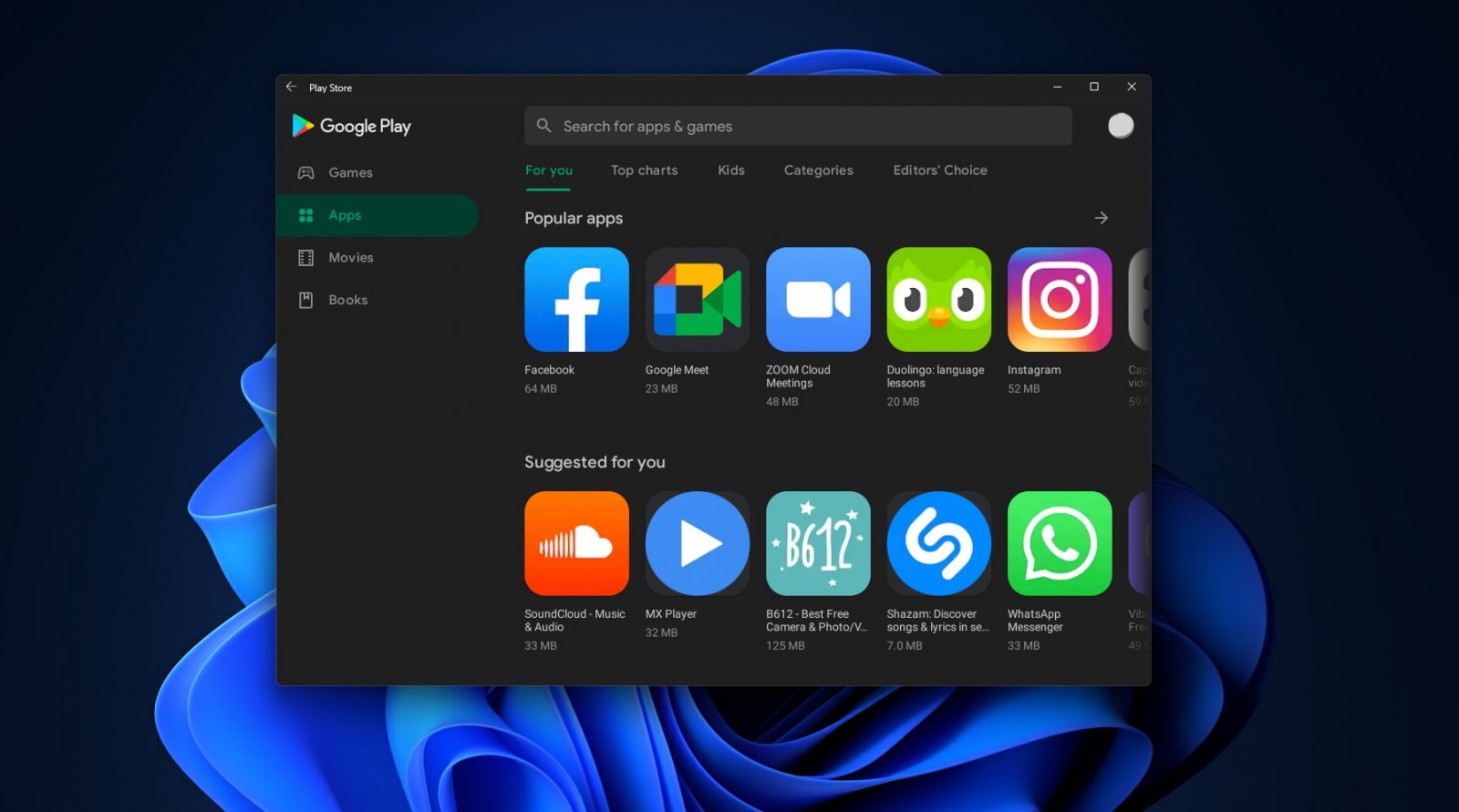
Bước 1:
Link file cài đặt Hoặc download từng file cập nhật mới nhất theo link: https://github.com/WSA-Community/WSAGAScript
Tải các file trong folder về dùng winrar hoặc 7zip giải nén các file trong mục “WsaPackage_1.7.32815.0_x64_Release-Nightly.msix”
trong file “MicrosoftCorporationII.WindowsSubsystemForAndroid_1.7.32815.0_neutral_~_8wekyb3d8bbwe.Msixbundle”
![[IMG] [IMG]](/proxy.php?image=https%3A%2F%2Fphoto2.tinhte.vn%2Fdata%2Fattachment-files%2F2021%2F10%2F5697126_image.png&hash=840d397cfae2714ef9972a4b04a007af)
Copy vào folder đặt tên là “WindowsSubsystemAndroid” đặt vào ổ C để tiện nhập lệnh sau này
Xoá các file “appxblockmap, appxsignature và [content_types]”
Bước 2:
Tiếp giải nén file “WSAGAScript-main” vào thư mục “GAppsWSA” cũng đặt tại ổ C để tiện nhập lệnh
Copy file “open_gapps-x86_64-11.0-pico-20211021” vào thư mục “#GAPPS” theo đường dẫn “C: \GAppsWSA\#GAPPS”
Copy 4 file ở thư mục ”WindowsSubsystemAndroid” đã tạo trước đó bao gồm: “product.img, system.img, system_ext.img, vendor.img” vào thư mục “#IMGS” theo đường dẫn “C: \GAppsWSA\#IMAGES”
Bước 3:
Cài đặt Ubuntu
Cần bật Ảo hoá và Windows Subsystem for Linux
![[IMG] [IMG]](/proxy.php?image=https%3A%2F%2Fphoto2.tinhte.vn%2Fdata%2Fattachment-files%2F2021%2F10%2F5697132_image.png&hash=ec52725215e42e411a4d7e0801ff2d06)
Mở Windows Terminal Admin và chọn mở ubuntu
![[IMG] [IMG]](/proxy.php?image=https%3A%2F%2Fphoto2.tinhte.vn%2Fdata%2Fattachment-files%2F2021%2F10%2F5697127_image.png&hash=82caf8f2f995ca162c88245ad814e0c2)
Nhập lệnh để update cài đặt
Tiếp đến nhập các lệnh để chỏ thư mục và thiết lập
![[IMG] [IMG]](/proxy.php?image=https%3A%2F%2Fphoto2.tinhte.vn%2Fdata%2Fattachment-files%2F2021%2F10%2F5697133_image.png&hash=8ffb29fc804e5d225b1af6224935059b)
Tiếp tục nhập từng lệnh và đợi thực hiện
![[IMG] [IMG]](/proxy.php?image=https%3A%2F%2Fphoto2.tinhte.vn%2Fdata%2Fattachment-files%2F2021%2F10%2F5697130_image.png&hash=0d6c30093e7acc90a21a6a9f238b21e3)
Bước 4:
Mở lại mục “C: \GAppsWSA\#IMAGES” và copy 4 file “product.img, system.img, system_ext.img, vendor.img” trở lại và thay thế các file ở thư mục
“C: \WindowsSubsystemAndroid”
Vào thư mục “C: \WindowsSubsystemAndroid\Tools” đổi tên file “kernel” thành “kernel.bak” sau đó copy file “kernel” ở thư mục “C: \GAppsWSA\misc”
vào “C: \WindowsSubsystemAndroid\Tools”
Bước 5:
Vào Setting > Privacy& security > For Developer > bật Developer mode
![[IMG] [IMG]](/proxy.php?image=https%3A%2F%2Fphoto2.tinhte.vn%2Fdata%2Fattachment-files%2F2021%2F10%2F5697128_image.png&hash=b90290798b92ddcb7f43e2fec25d0874)
Cài đặt WSA
Mở Windows Powershell Admin nhập
Mở Windows Subsystem Android và bật Developer mode
![[IMG] [IMG]](/proxy.php?image=https%3A%2F%2Fphoto2.tinhte.vn%2Fdata%2Fattachment-files%2F2021%2F10%2F5697131_image.png&hash=ab504edec93eaf90b686372aa1e5bd15)
Tiếp tục mở Google play sau đó giải nén file “ADBKit.zip” vào thư mục “C: \ADBKit”
Mở Windows Powershell Admin nhập
![[IMG] [IMG]](/proxy.php?image=https%3A%2F%2Fphoto2.tinhte.vn%2Fdata%2Fattachment-files%2F2021%2F10%2F5697129_image.png&hash=75786d7f06ce0bd3a76108a231a94509)
Mở Google Play và đăng nhập
Bước 6: Restore kernel
Tắt Windows Subsystem Android
Vào thư mục “C: \WindowsSubsystemAndroid\Tools” đổi tên file “kernel” thành “kernel_root” và “kernel.bak” thành “kernel”
Mở lại Windows Subsystem Android và thưởng thức
Chúc các thím thành công
Video hướng dẫn gốc
Bước 1:
Link file cài đặt Hoặc download từng file cập nhật mới nhất theo link: https://github.com/WSA-Community/WSAGAScript
Tải các file trong folder về dùng winrar hoặc 7zip giải nén các file trong mục “WsaPackage_1.7.32815.0_x64_Release-Nightly.msix”
trong file “MicrosoftCorporationII.WindowsSubsystemForAndroid_1.7.32815.0_neutral_~_8wekyb3d8bbwe.Msixbundle”
![[IMG] [IMG]](/proxy.php?image=https%3A%2F%2Fphoto2.tinhte.vn%2Fdata%2Fattachment-files%2F2021%2F10%2F5697126_image.png&hash=840d397cfae2714ef9972a4b04a007af)
Copy vào folder đặt tên là “WindowsSubsystemAndroid” đặt vào ổ C để tiện nhập lệnh sau này
Xoá các file “appxblockmap, appxsignature và [content_types]”
Bước 2:
Tiếp giải nén file “WSAGAScript-main” vào thư mục “GAppsWSA” cũng đặt tại ổ C để tiện nhập lệnh
Copy file “open_gapps-x86_64-11.0-pico-20211021” vào thư mục “#GAPPS” theo đường dẫn “C: \GAppsWSA\#GAPPS”
Copy 4 file ở thư mục ”WindowsSubsystemAndroid” đã tạo trước đó bao gồm: “product.img, system.img, system_ext.img, vendor.img” vào thư mục “#IMGS” theo đường dẫn “C: \GAppsWSA\#IMAGES”
Bước 3:
Cài đặt Ubuntu
Cần bật Ảo hoá và Windows Subsystem for Linux
![[IMG] [IMG]](/proxy.php?image=https%3A%2F%2Fphoto2.tinhte.vn%2Fdata%2Fattachment-files%2F2021%2F10%2F5697132_image.png&hash=ec52725215e42e411a4d7e0801ff2d06)
Mở Windows Terminal Admin và chọn mở ubuntu
![[IMG] [IMG]](/proxy.php?image=https%3A%2F%2Fphoto2.tinhte.vn%2Fdata%2Fattachment-files%2F2021%2F10%2F5697127_image.png&hash=82caf8f2f995ca162c88245ad814e0c2)
Nhập lệnh để update cài đặt
Code:
sudo apt-get update
sudo apt install unzip lzip
Code:
sudo su
cd ..
cd ..
cd GAppsWSA/
apt install lzip unzip
apt install dos2unix
dos2unix ./apply.sh
dos2unix ./extend_and_mount_images.sh
dos2unix ./extract_gapps_pico.sh
dos2unix ./unmount_images.sh
dos2unix ./VARIABLES.sh
clear![[IMG] [IMG]](/proxy.php?image=https%3A%2F%2Fphoto2.tinhte.vn%2Fdata%2Fattachment-files%2F2021%2F10%2F5697133_image.png&hash=8ffb29fc804e5d225b1af6224935059b)
Tiếp tục nhập từng lệnh và đợi thực hiện
Code:
./extract_gapps_pico.sh
./extend_and_mount_images.sh
./apply.sh
./unmount_images.sh![[IMG] [IMG]](/proxy.php?image=https%3A%2F%2Fphoto2.tinhte.vn%2Fdata%2Fattachment-files%2F2021%2F10%2F5697130_image.png&hash=0d6c30093e7acc90a21a6a9f238b21e3)
Bước 4:
Mở lại mục “C: \GAppsWSA\#IMAGES” và copy 4 file “product.img, system.img, system_ext.img, vendor.img” trở lại và thay thế các file ở thư mục
“C: \WindowsSubsystemAndroid”
Vào thư mục “C: \WindowsSubsystemAndroid\Tools” đổi tên file “kernel” thành “kernel.bak” sau đó copy file “kernel” ở thư mục “C: \GAppsWSA\misc”
vào “C: \WindowsSubsystemAndroid\Tools”
Bước 5:
Vào Setting > Privacy& security > For Developer > bật Developer mode
![[IMG] [IMG]](/proxy.php?image=https%3A%2F%2Fphoto2.tinhte.vn%2Fdata%2Fattachment-files%2F2021%2F10%2F5697128_image.png&hash=b90290798b92ddcb7f43e2fec25d0874)
Cài đặt WSA
Mở Windows Powershell Admin nhập
Code:
Add-AppxPackage -Register C:\WindowsSubsystemAndroid\AppxManifest.xml![[IMG] [IMG]](/proxy.php?image=https%3A%2F%2Fphoto2.tinhte.vn%2Fdata%2Fattachment-files%2F2021%2F10%2F5697131_image.png&hash=ab504edec93eaf90b686372aa1e5bd15)
Tiếp tục mở Google play sau đó giải nén file “ADBKit.zip” vào thư mục “C: \ADBKit”
Mở Windows Powershell Admin nhập
Code:
cd C:\ADBKit
.\adb.exe connect 127.0.0.1:58526
.\adb.exe shell
su
setenforce 0![[IMG] [IMG]](/proxy.php?image=https%3A%2F%2Fphoto2.tinhte.vn%2Fdata%2Fattachment-files%2F2021%2F10%2F5697129_image.png&hash=75786d7f06ce0bd3a76108a231a94509)
Mở Google Play và đăng nhập
Bước 6: Restore kernel
Tắt Windows Subsystem Android
Vào thư mục “C: \WindowsSubsystemAndroid\Tools” đổi tên file “kernel” thành “kernel_root” và “kernel.bak” thành “kernel”
Mở lại Windows Subsystem Android và thưởng thức
Chúc các thím thành công
Video hướng dẫn gốc
Last edited:

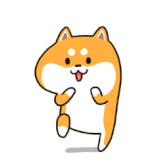
 .
.



 làm mình sai theo
làm mình sai theo